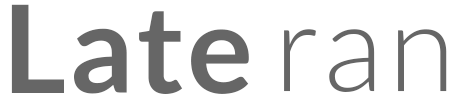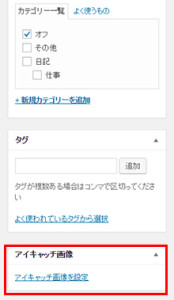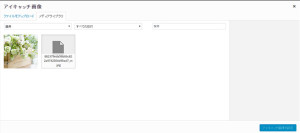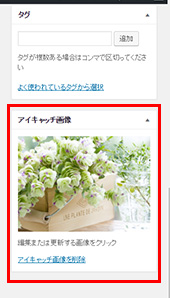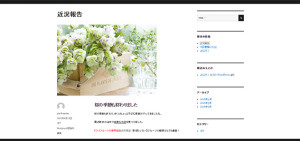【第十回】アイキャッチ画像を使ってみよう
アイキャッチ画像をご存知ですか?
アイキャッチ画像は記事の「顔」となる画像のことです。この画像で読者の目を引き、記事に興味を持ってもらうことが目的になります。
と、ちょっと複雑なことを話しましたが、気負うことなく好きな画像を記事のトップに表示したらいいのではないかな、と個人的には考えています。ブログは楽しむことが一番です!
早速アイキャッチ画像を使ってみましょう。
アイキャッチ画像は記事投稿ページから登録する
前回勉強したタグの記事投稿ページからの登録方法を思い出してください。
そのタグ設定の下に、アイキャッチ画像を登録するパートがあります。
「アイキャッチ画像を設定」をクリックしてみましょう。
このような画像設定画面が出てきます。
ファイルをアップロードする必要がある場合は、記事で画像を挿入した要領で、新規画像をアップロードしてください。
目的のファイルを選択して、右下にある「アイキャッチ画像を設定」ボタンをクリックします。
アイキャッチ画像が登録されました!
アイキャッチ画像は「アイキャッチ画像を削除」をクリックすることで削除できます。
そしてまた別のアイキャッチ画像を選ぶことができます。
アイキャッチ画像はどのように表示されるのか
では登録したアイキャッチ画像がどのようにサイトに表示されるか、見てみましょう。
トップページを見ると……、
このようにタイトル下に大きく表示されています!
画面が華やかになりましたね。
もちろん詳細ページにもこの画像は表示されています。
アイキャッチ画像は選択しているテーマによって表示のされ方が異なります。お気に入りのレイアウトのテーマを使ってみるのもいいですね!
さあ、画面が華やかになってきたところで、次回のお知らせです。
次回はついに投稿方法から離れて、ブログの外観を変えていきます。
オリジナリティあふれるブログにしていきましょう!
次回もぜひご覧ください!
- 2813 views
- キム